Como desativar as pré-visualizações de mensagens no Windows 10 Mail

Por padrão, o aplicativo Mail do Windows 10 exibe a primeira linha de cada email, além da linha de assunto. Se você não quiser que este texto de visualização seja exibido, poderá desativá-lo facilmente.
Talvez você trabalhe em locais públicos ou talvez tenha familiares e amigos intrometidos. Seja qual for o motivo, se você não quiser que outras pessoas vejam o conteúdo de seus e-mails, mostraremos como ocultar o texto de visualização. O Mail também tem um painel de visualização que você pode ocultar também.
Para desativar o texto de visualização da mensagem, clique no ícone “Configurações” no canto inferior esquerdo da janela Correio.
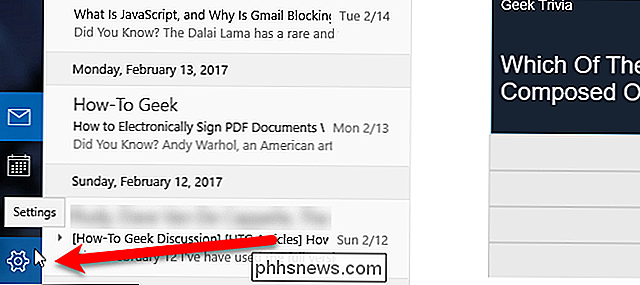
Clique em “Leitura” nas Configurações. painel que desliza para fora à direita
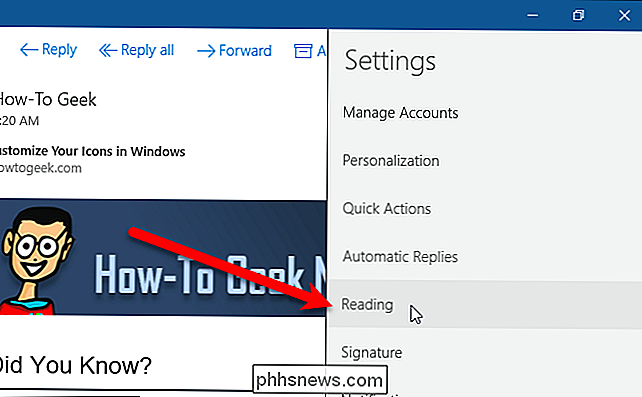
Na seção Conversa, clique no botão deslizante "Mostrar texto de visualização" para que fique cinza claro e leia Desligado.
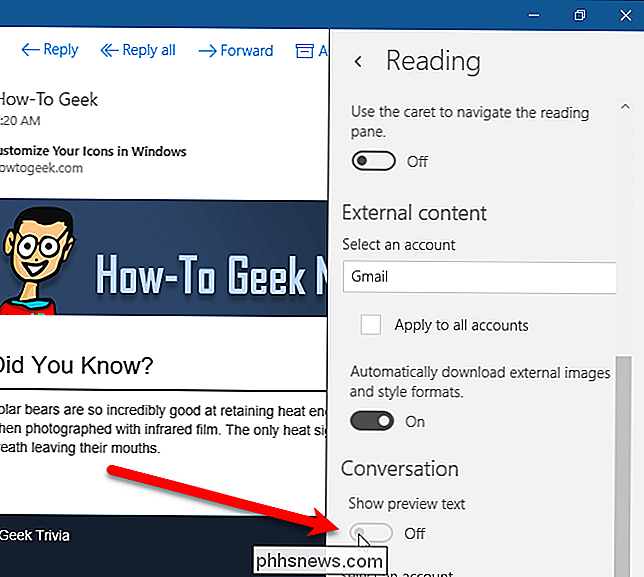
Agora, você não verá a primeira linha de texto cada email na lista.
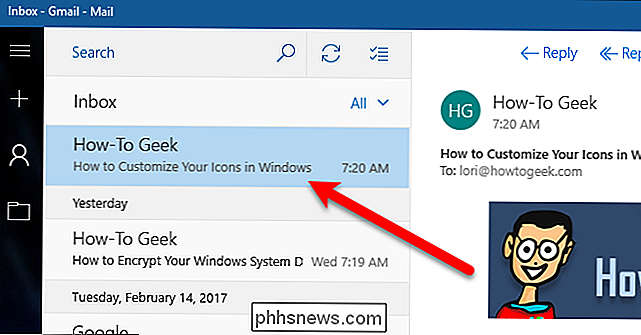
Quando você clica em um email, ele é aberto automaticamente no painel de visualização à direita. Não há configuração para desativar o painel de visualização, mas você pode ocultá-lo. Basta usar o mouse para alterar a largura da janela, diminuindo até que o painel de visualização desapareça. Você verá a lista de contas e pastas à esquerda e a lista de e-mails à direita.
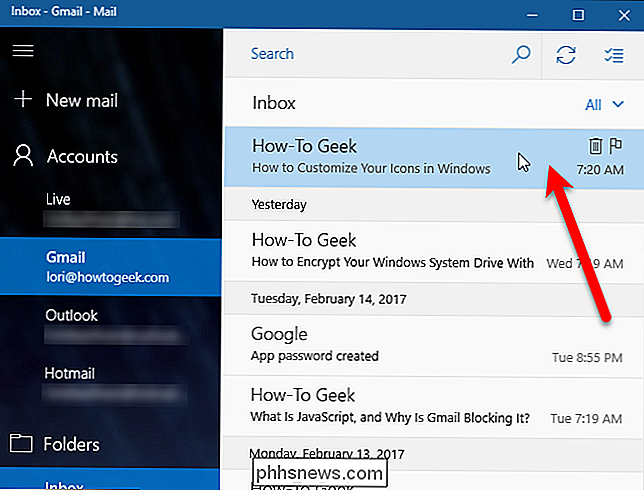
Outra vantagem de desativar o texto de visualização da mensagem é que cada mensagem ocupa menos espaço na lista de e-mail, para que você veja mais mensagens de cada vez.

Não se deixe enganar: As bandas de relógio baratas da Apple são terríveis
Então você gastou algumas centenas de dólares em um Apple Watch, mas gastar outros US $ 50 em uma nova banda parece excessivo . Existem versões de terceiros projetadas para parecerem quase iguais às reais, mas são um quarto do custo. Infelizmente, "quase o mesmo" não é realmente tão preciso assim. Eu entendo o fascínio.

Como inverter as cores na tela do seu telefone Android
Se você (ou alguém que você ama) tem problemas de visão, no entanto, as fontes minúsculas e cores complexas nos telefones modernos podem torná-las quase impossíveis usar. Felizmente, há um recurso embutido no Android que permite aos usuários inverter facilmente as cores, tornando as coisas muito mais fáceis para aqueles com problemas de visão.



